 [삼]
당신이 강제로 해야하는 경우
겨울 왕국
또는 Windows 10에서 닫을 수있는 버기 응용 프로그램을 사용하면 Windows '내장 입력을 사용하여 작업을 쉽게 종료 할 수 있습니다.
작업 관리자 유틸리티
...에 다음은 그것을하는 방법입니다.
[삼]
첫 번째,
작업 관리자를 엽니 다
...에 이렇게하려면 작업 표시 줄을 마우스 오른쪽 단추로 클릭하고 팝업 메뉴에서 "작업 관리자"를 선택하십시오. 또는 Ctrl + Shift + Esc 파일을 눌러 열려고하거나 Ctrl + Alt + Delete를 누르고 나타나는 화면에서 "작업 관리자"를 선택할 수 있습니다.
[삼]
관련된:
Windows 작업 관리자를 여는 7 가지 방법
[삼]
[삼]
당신이 강제로 해야하는 경우
겨울 왕국
또는 Windows 10에서 닫을 수있는 버기 응용 프로그램을 사용하면 Windows '내장 입력을 사용하여 작업을 쉽게 종료 할 수 있습니다.
작업 관리자 유틸리티
...에 다음은 그것을하는 방법입니다.
[삼]
첫 번째,
작업 관리자를 엽니 다
...에 이렇게하려면 작업 표시 줄을 마우스 오른쪽 단추로 클릭하고 팝업 메뉴에서 "작업 관리자"를 선택하십시오. 또는 Ctrl + Shift + Esc 파일을 눌러 열려고하거나 Ctrl + Alt + Delete를 누르고 나타나는 화면에서 "작업 관리자"를 선택할 수 있습니다.
[삼]
관련된:
Windows 작업 관리자를 여는 7 가지 방법
[삼]
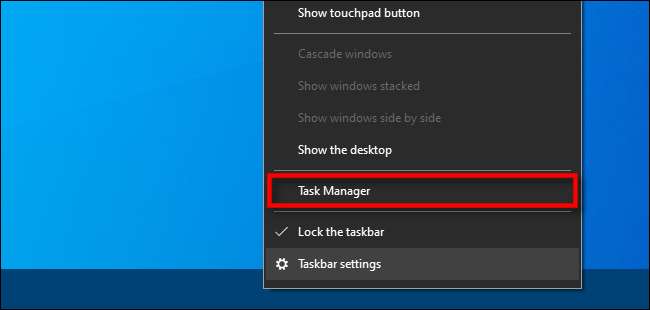 [삼]
작업 관리자가 간단한 모드로 열리고 나열하려는 작업의 이름이 표시되면 목록에서 앱 이름을 선택하고 "종료 작업"버튼을 클릭하기 만하면됩니다.
[삼]
경고:
먼저 작업을 저장하지 않고 작업을 종료하면 데이터가 손실 될 수 있습니다. 가능한 경우 일반적으로 응용 프로그램을 닫는 것이 가장 좋습니다.
[삼]
[삼]
작업 관리자가 간단한 모드로 열리고 나열하려는 작업의 이름이 표시되면 목록에서 앱 이름을 선택하고 "종료 작업"버튼을 클릭하기 만하면됩니다.
[삼]
경고:
먼저 작업을 저장하지 않고 작업을 종료하면 데이터가 손실 될 수 있습니다. 가능한 경우 일반적으로 응용 프로그램을 닫는 것이 가장 좋습니다.
[삼]
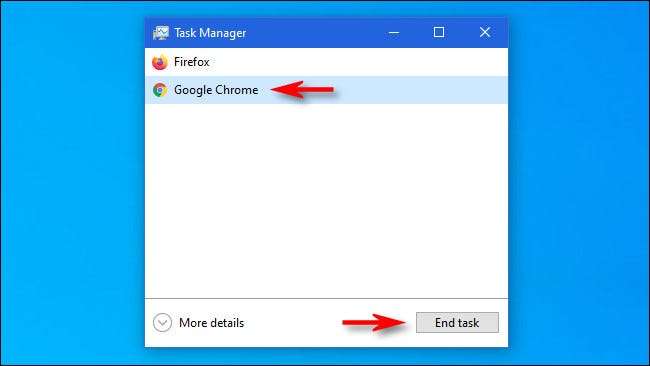 [삼]
작업이 종료됩니다. 작업이 간단한 모드로 나열되지 않거나 원하는 경우
가는 일을 더 깊이 살펴보십시오
처음에는 "자세한 내용"버튼을 클릭하십시오.
[삼]
관련된:
Windows 작업 관리자 : 완전한 가이드
[삼]
[삼]
작업이 종료됩니다. 작업이 간단한 모드로 나열되지 않거나 원하는 경우
가는 일을 더 깊이 살펴보십시오
처음에는 "자세한 내용"버튼을 클릭하십시오.
[삼]
관련된:
Windows 작업 관리자 : 완전한 가이드
[삼]
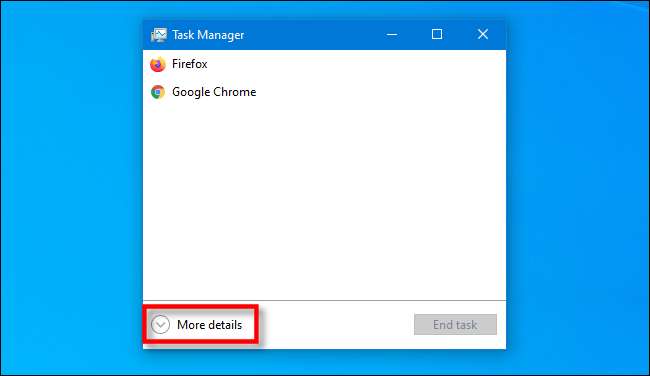 [삼]
작업 관리자를 확장하여 자세한 내용을 표시하면 프로세스 목록 (컴퓨터에서 실행중인 프로그램)이 표시되어 있는지에 대한 정보가 표시됩니다.
CPU.
,
메모리
, 디스크 활동 및 네트워크 대역폭을 사용하고 있습니다.
[삼]
프로세스 목록에서 강제로 종료 할 작업을 선택한 다음 창의 오른쪽 하단에있는 "종료 작업"버튼을 클릭하십시오.
[삼]
경고:
작업을 저장하지 않고 작업을 종료하는 경우 응용 프로그램에서 저장되지 않은 작업을 잃을 수 있습니다. 또한이 창을 사용하여 중요한 운영 체제 작업을 종료 할 수 있습니다. 그렇게하면 재부팅 할 때까지 Windows가 비정상적으로 작동 할 수 있습니다.
[삼]
[삼]
작업 관리자를 확장하여 자세한 내용을 표시하면 프로세스 목록 (컴퓨터에서 실행중인 프로그램)이 표시되어 있는지에 대한 정보가 표시됩니다.
CPU.
,
메모리
, 디스크 활동 및 네트워크 대역폭을 사용하고 있습니다.
[삼]
프로세스 목록에서 강제로 종료 할 작업을 선택한 다음 창의 오른쪽 하단에있는 "종료 작업"버튼을 클릭하십시오.
[삼]
경고:
작업을 저장하지 않고 작업을 종료하는 경우 응용 프로그램에서 저장되지 않은 작업을 잃을 수 있습니다. 또한이 창을 사용하여 중요한 운영 체제 작업을 종료 할 수 있습니다. 그렇게하면 재부팅 할 때까지 Windows가 비정상적으로 작동 할 수 있습니다.
[삼]
 [삼]
그런 다음 프로그램이 닫힙니다. 특히 귀찮은 앱의 작업을 자주 끝내는 것을 발견하면 고려하십시오.
앱 또는 Windows 자체를 업데이트합니다
둘 다 문제를 일으키는 기본 버그를 해결할 수 있습니다. 행운을 빕니다!
[삼]
관련된:
Windows 작업 관리자 : 완전한 가이드
[삼]
그런 다음 프로그램이 닫힙니다. 특히 귀찮은 앱의 작업을 자주 끝내는 것을 발견하면 고려하십시오.
앱 또는 Windows 자체를 업데이트합니다
둘 다 문제를 일으키는 기본 버그를 해결할 수 있습니다. 행운을 빕니다!
[삼]
관련된:
Windows 작업 관리자 : 완전한 가이드







